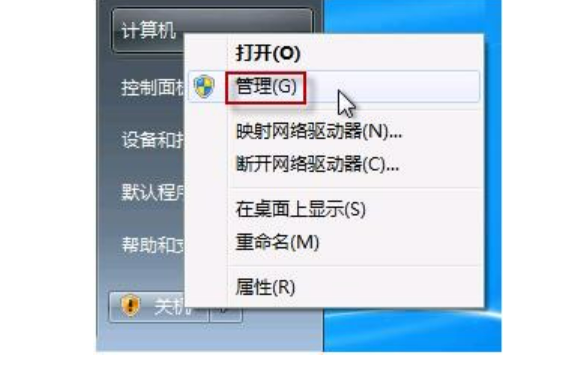
一般来说,笔记本电脑都会自带摄像头,但win7系统没有摄像头快捷键。需要用户根据步骤操作才能打开摄像头。今天小编为大家整理的就是调出摄像头方法的具体步骤。
系统版本:windows7系统
品牌型号:华硕VivoBook14
方法
1、笔记本win7系统中打开开始菜单,右键“计算机”选择“管理”。
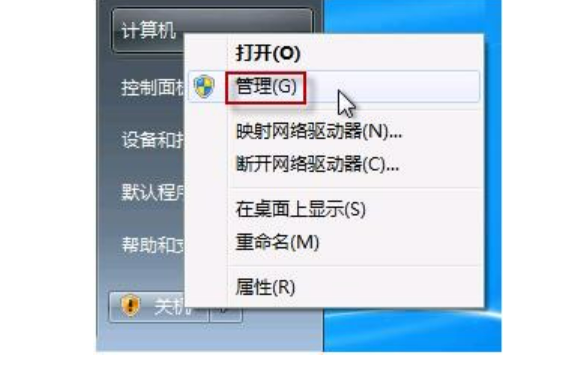
2、在“计算机管理”窗口左边一栏,双击“设备管理器”。然后,从右边栏中找到“图像设备”,点开。在摄像头设备上右键鼠标,选择“属性”。
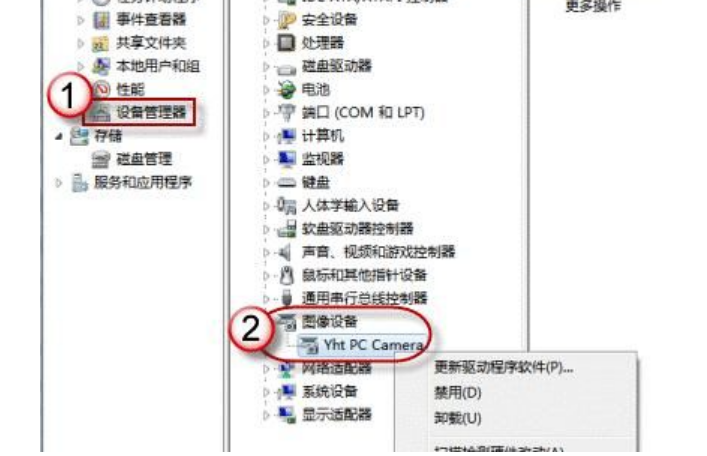
3、在“驱动程序”选项卡上,单击“驱动程序详细信息”,可以看到.exe 文件的详细路径(通常位于系统盘 Windows 文件夹下)。

4、在系统盘中,循路径找到这个程序文件,右键鼠标,选择“创建快捷方式”,存放到桌面上。
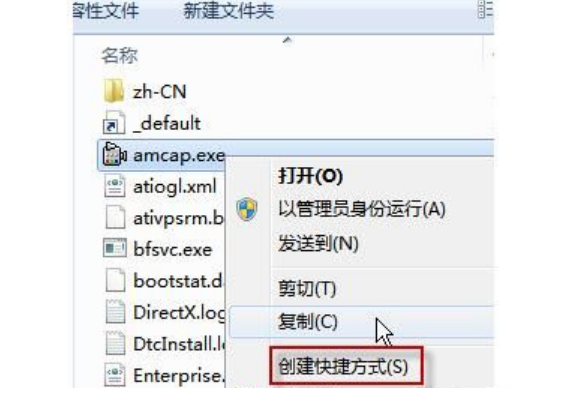
5、回到桌面,右键单击快捷方式,“复制”。然后打开如下文件夹:
系统盘:\Users\用户名\AppData\Roaming\Microsoft\Windows\Network Shortcuts
例如 C:\Users\xiaoyi\AppData\Roaming\Microsoft\Windows \Network Shortcuts (AppData 是隐藏文件夹。如果看不到,请点击“组织”-〉“文件夹和搜索选项”。在“查看”选项卡上点选 “显示隐藏的文件、文件夹和驱动器”。将快捷方式“粘贴”进来。
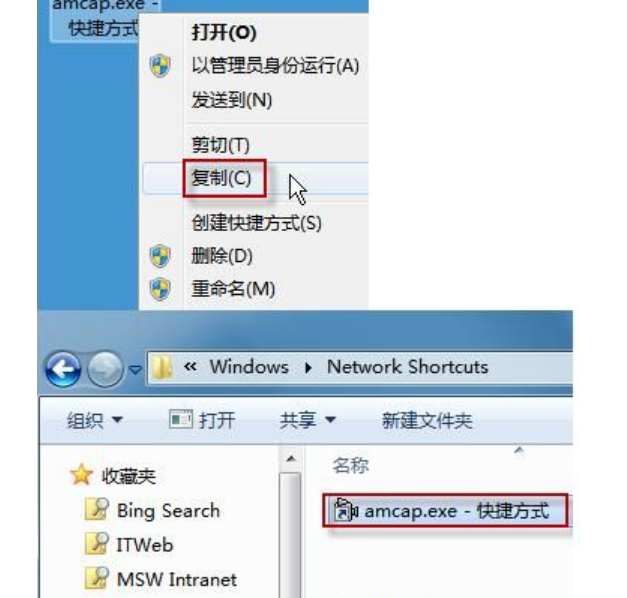
6、打开“计算机”,现在就可以看到摄像头图标了。
总结
上述就是关于笔记本win7系统摄像头在哪里打开具体操作,大家可以了解一下哦。




